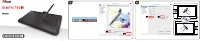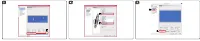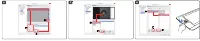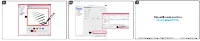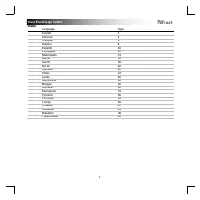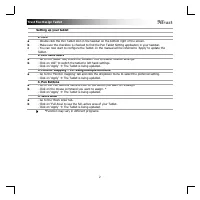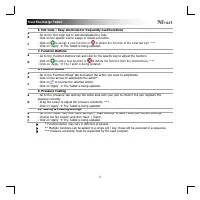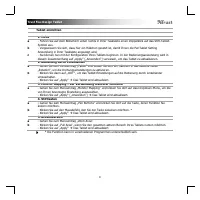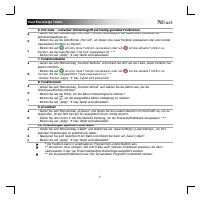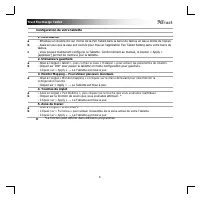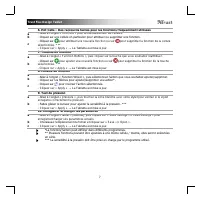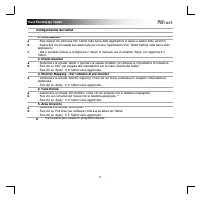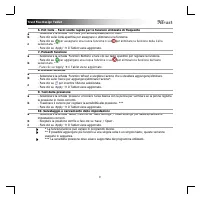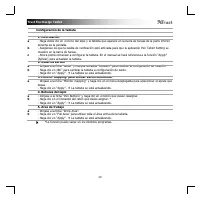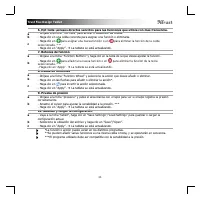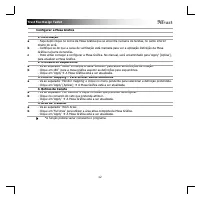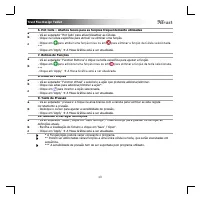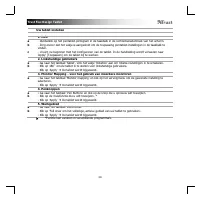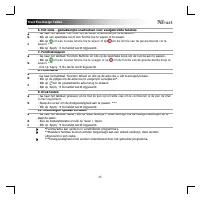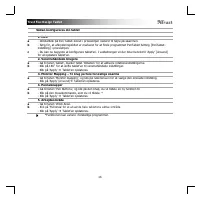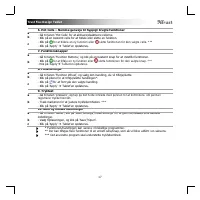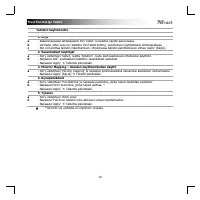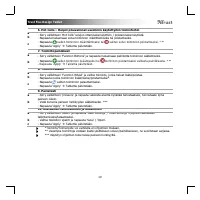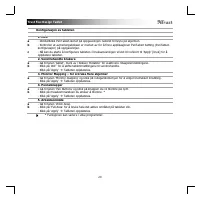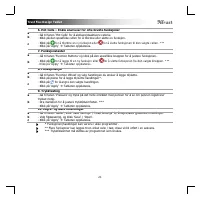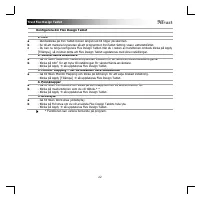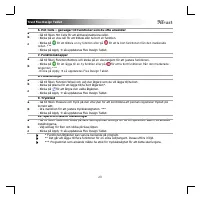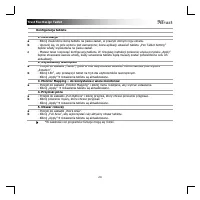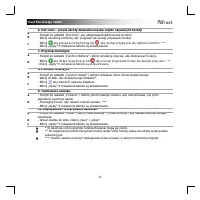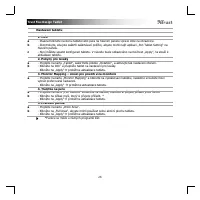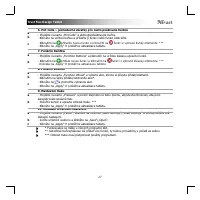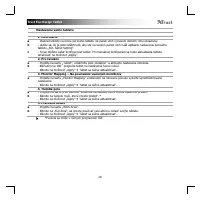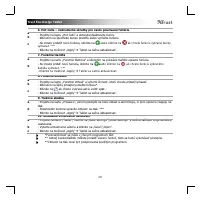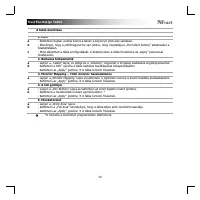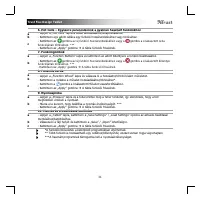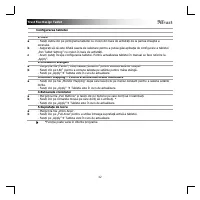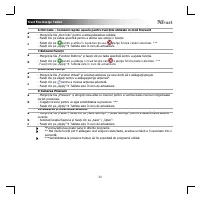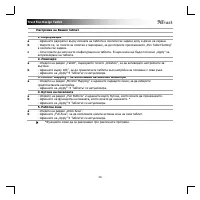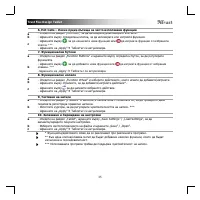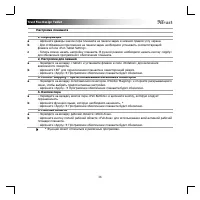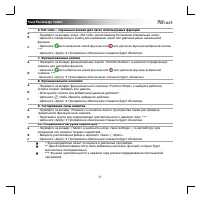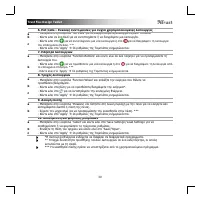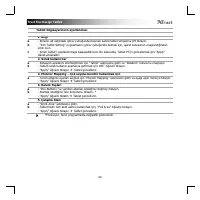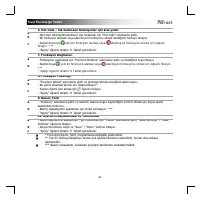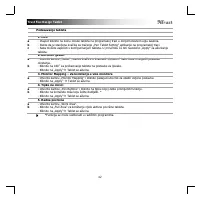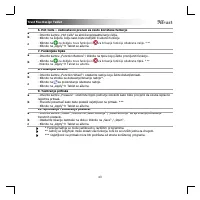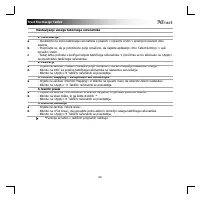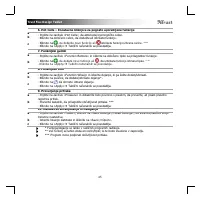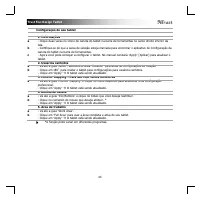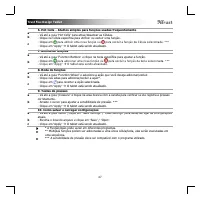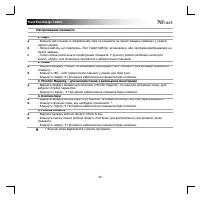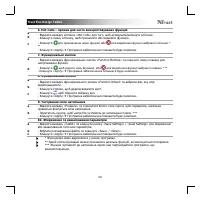Планшеты TRUST (21794) - инструкция пользователя по применению, эксплуатации и установке на русском языке. Мы надеемся, она поможет вам решить возникшие у вас вопросы при эксплуатации техники.
Если остались вопросы, задайте их в комментариях после инструкции.
"Загружаем инструкцию", означает, что нужно подождать пока файл загрузится и можно будет его читать онлайн. Некоторые инструкции очень большие и время их появления зависит от вашей скорости интернета.
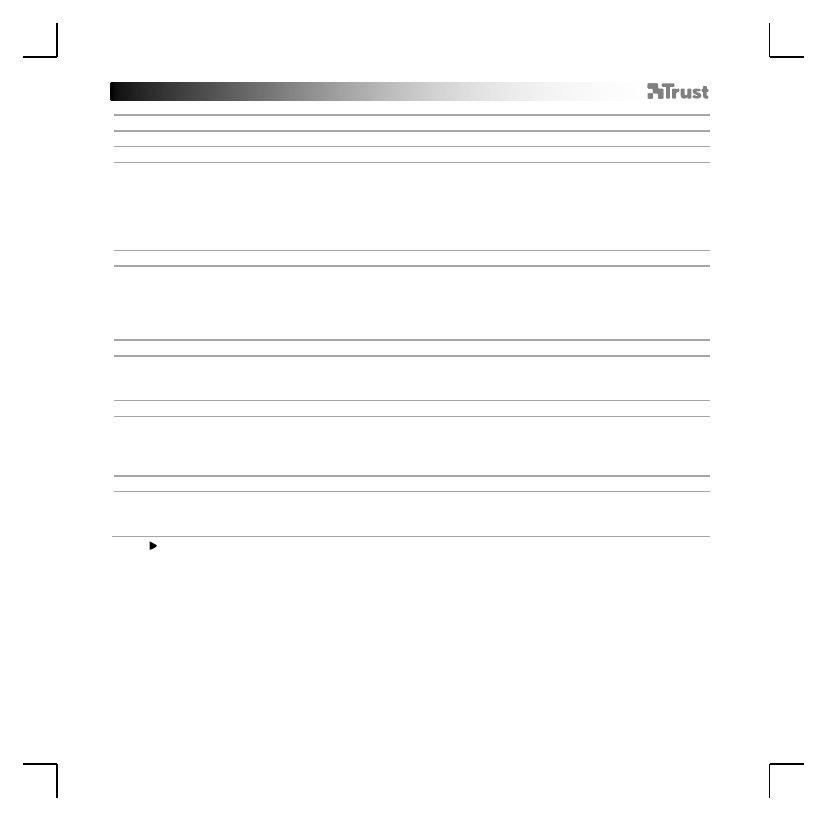
Trust Flex Design Tablet
4
Tablet einrichten
1. Infos
a
b
c
- Führen Sie auf dem Bildschirm unten rechts in Ihrer Taskleiste einen Doppelklick auf das Stift-Tablet-
Symbol aus.
- Vergewissern Sie sich, dass hier ein Häkchen gesetzt ist, damit Ihnen die PenTablet Setting
Anwendung in Ihrer Taskleiste angezeigt wird.
- Sie können nun mit der Konfiguration Ihres Tablets beginnen. In der Bedienungsanwendung wird in
diesem Zusammenhang auf „Apply“ [„Anwenden“] verwiesen, um das Tablet zu aktualisieren.
2. Bedienung durch Linkshänder
a
b
- Gehen Sie zum Menüeintrag „Tablet“ und setzen Sie dort ein Häkchen in das Kästche neben
„Rotation“, um die Drehungseinstellungen zu aktivieren.
- Klicken Sie dann auf „180˚“, um das Tablet-Einstellungen auf die Bedienung durch Linkshänder
umzuschalten.
- Klicken Sie auf „Apply“
Das Tablet wird aktualisiert.
3. Monitor Mapping – zur Verwendung mehrerer Monitore
a
- Gehen Sie zum Menüeintrag „Monitor Mapping“ und klicken Sie dort auf das Dropdown-Menü, um die
von Ihnen bevorzugte Einstellung auszuwählen.
- Klicken Sie auf „Apply“ [„Anwenden“]
Das Tablet wird aktualisiert.
4. Stifttasten
a
b
- Gehen Sie zum Menüeintrag „Pen Buttons“ und klicken Sie dort auf die Taste, deren Funktion Sie
ändern möchten.
- Klicken Sie auf den Mausbefehl, den Sie der Taste zuweisen möchten. *
- Klicken Sie auf „Apply“
Das Tablet wird aktualisiert.
5. Arbeitsbereich
a
b
- Gehen Sie zum Menüeintrag „Work Area“.
- Klicken Sie auf „Full Area“, wenn Sie den gesamten aktiven Bereich Ihres Tablets nutzen möchten.
- Klicken Sie auf „Apply“
Das Tablet wird aktualisiert.
* Die Funktion kann in verschiedenen Programmen unterschiedlich sein.
Характеристики
Остались вопросы?Не нашли свой ответ в руководстве или возникли другие проблемы? Задайте свой вопрос в форме ниже с подробным описанием вашей ситуации, чтобы другие люди и специалисты смогли дать на него ответ. Если вы знаете как решить проблему другого человека, пожалуйста, подскажите ему :)